计算机会计上机实验报告.docx
《计算机会计上机实验报告.docx》由会员分享,可在线阅读,更多相关《计算机会计上机实验报告.docx(35页珍藏版)》请在冰豆网上搜索。
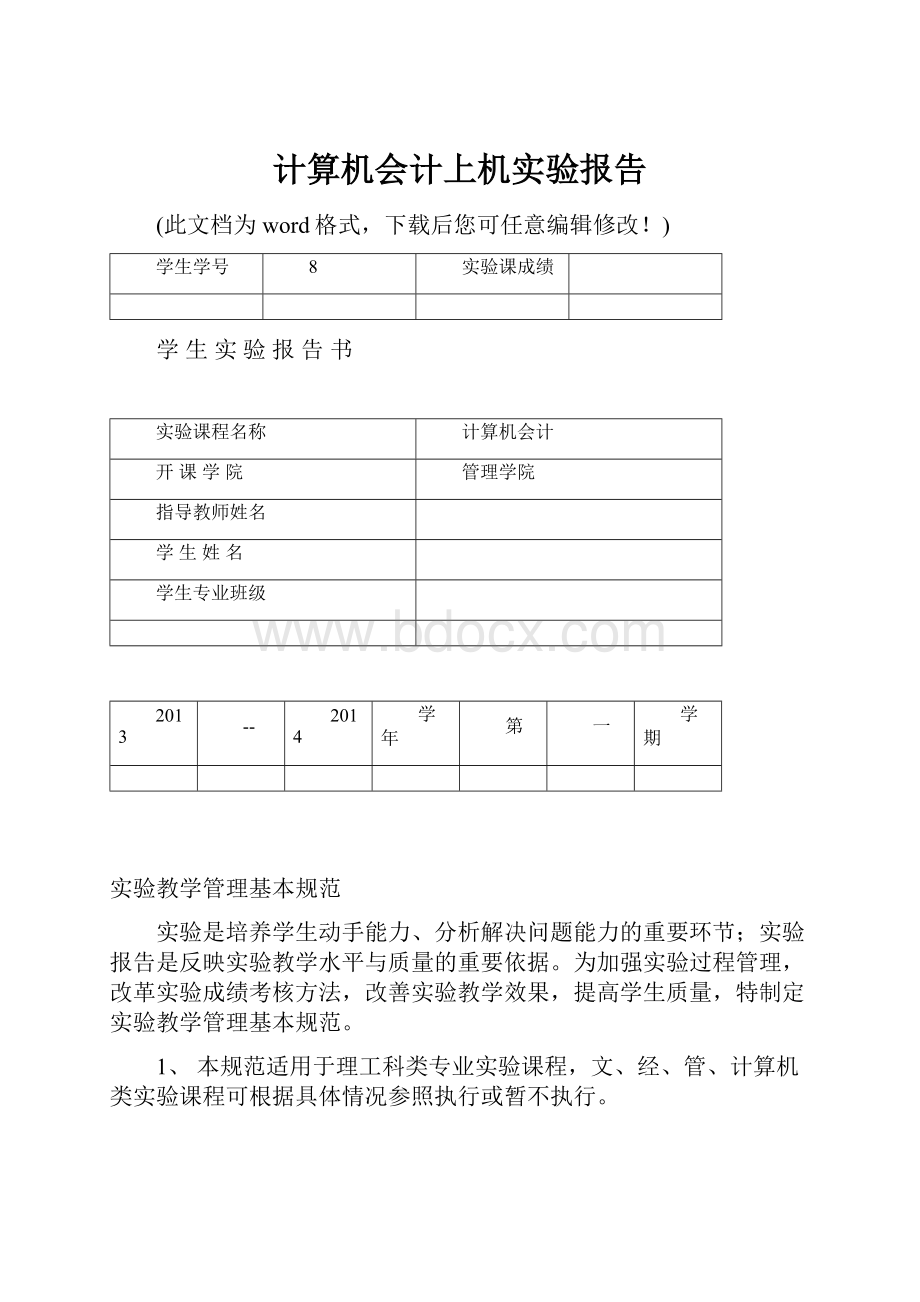
计算机会计上机实验报告
(此文档为word格式,下载后您可任意编辑修改!
)
学生学号
8
实验课成绩
学生实验报告书
实验课程名称
计算机会计
开课学院
管理学院
指导教师姓名
学生姓名
学生专业班级
2013
--
2014
学年
第
一
学期
实验教学管理基本规范
实验是培养学生动手能力、分析解决问题能力的重要环节;实验报告是反映实验教学水平与质量的重要依据。
为加强实验过程管理,改革实验成绩考核方法,改善实验教学效果,提高学生质量,特制定实验教学管理基本规范。
1、本规范适用于理工科类专业实验课程,文、经、管、计算机类实验课程可根据具体情况参照执行或暂不执行。
2、每门实验课程一般会包括许多实验项目,除非常简单的验证演示性实验项目可以不写实验报告外,其他实验项目均应按本格式完成实验报告。
3、实验报告应由实验预习、实验过程、结果分析三大部分组成。
每部分均在实验成绩中占一定比例。
各部分成绩的观测点、考核目标、所占比例可参考附表执行。
各专业也可以根据具体情况,调整考核内容和评分标准。
4、学生必须在完成实验预习内容的前提下进行实验。
教师要在实验过程中抽查学生预习情况,在学生离开实验室前,检查学生实验操作和记录情况,并在实验报告第二部分教师签字栏签名,以确保实验记录的真实性。
5、教师应及时评阅学生的实验报告并给出各实验项目成绩,完整保存实验报告。
在完成所有实验项目后,教师应按学生姓名将批改好的各实验项目实验报告装订成册,构成该实验课程总报告,按班级交课程承担单位(实验中心或实验室)保管存档。
6、实验课程成绩按其类型采取百分制或优、良、中、及格和不及格五级评定。
附表:
实验考核参考内容及标准
观测点
考核目标
成绩组成
实验预习
1.预习报告
2.提问
3.对于设计型实验,着重考查设计方案的科学性、可行性和创新性
对实验目的和基本原理的认识程度,对实验方案的设计能力
20%
实验过程
1.是否按时参加实验
2.对实验过程的熟悉程度
3.对基本操作的规范程度
4.对突发事件的应急处理能力
5.实验原始记录的完整程度
6.同学之间的团结协作精神
着重考查学生的实验态度、基本操作技能;严谨的治学态度、团结协作精神
30%
结果分析
1.所分析结果是否用原始记录数据
2.计算结果是否正确
3.实验结果分析是否合理
4.对于综合实验,各项内容之间是否有分析、比较与判断等
考查学生对实验数据处理和现象分析的能力;对专业知识的综合应用能力;事实求实的精神
50%
实验课程名称:
__《计算机会计》___
实验项目名称
实验项目一:
系统管理与企业应用平台
实验成绩
实验者
专业班级
组别
同组者
实验日期
一部分:
实验预习报告(包括实验目的、意义,实验基本原理与方法,主要仪器设备及耗材,实验方案与技术路线等)
1、实验目的、意义
实验目的:
理解系统管理和企业应用平台在用友ERP系统中的作用及主要功能,熟练掌握系统管理中账套管理、用户管理、权限管理、系统维护等操作,账套管理的操作具体包括建立账套、修改账套、删除账套、输出账套、引入账套、自动和手动备份账套;用户管理的操作具体包括增加用户、删除用户、注销用户;权限管理的操作具体包括角色管理,用户权限分配;系统维护的操作具体包括清除异常数据及站点等。
实验意义:
用友软件作为我国主流的ERP管理软件,在系统管理和企业应用平台的功能设置全面,使用也较为方便,再由于各种财务软件的功能设置都类似,所以通过对用友软件系统管理和企业应用平台的全面理解和掌握,便于学生对其他财务软件的学习和应用,为今后实际工作中较为轻松地理解和使用所在单位的财务软件打好基础。
2、实验基本原理与方法
在财务、业务一体化下管理应用模式下,各个子系统本身既具有相对独立的功能,彼此之间又具有紧密的联系,通过系统平台为各个子系统提供了一个公共平台,用于对整个系统的公共任务进行统一管理。
3、主要仪器设备及耗材
安装了用友U8.72的ERP管理软件的计算机。
4、实验方案与技术路线
根据提供的系统管理实验资料,在用友8.72财务软件中完成系统管理中账套管理、用户管理、权限管理、系统维护等操作,具体包括建立账套、修改账套、删除账套、输出账套、引入账套、自动和手动备份账套、增加用户、删除用户、注销用户、角色管理,用户权限分配、清除异常数据及站点等。
实验完成后要求提交对实验过程的记录和分析的实验报告。
第二部分:
实验过程记录(可加页)(包括实验原始数据记录,实验现象记录,实验过程发现的问题等)
一、用户管理
1、增加用户,信息如下:
编号姓名口令部门角色
001李主管(空)财务部账套主管
002王会计(空)财务部总账会计
003张出纳(空)财务部出纳
004赵明(空)
(1)打开“系统管理”,进行注册。
使用系统默认管理员用户admin(密码为空),账套默认为(default)。
具体操作见图1-1.
(2)菜单“权限”—“用户”。
功能按钮“增加”,录入信息,点击“增加”。
增加用户的操作见图1-2.
图1-1
图1-2
2、修改用户,将用户李主管的口令设置为1。
在“用户管理”界面,选中所要修改的用户(在列表中直接找到,或者使用“定位”功能找到),双击,或者点击“修改”。
具体操作见图1-3
图1-3
3、注销用户,将004号用户赵明注销。
在“用户管理”界面,选中编码004赵明的用户,双击,或者点击“修改”。
点击“注销当前用户”,点击确定。
具体操作见图1-4
图1-4
2、账套管理
1、建立账套。
(1)打开“系统管理”,以用户admin进行注册。
菜单“账套”—“建立”。
具体操作见图1-5
(2)录入账套信息。
具体操作见图1-6
(3)修改编码方案,修改后点击“确定”,再点击“取消”。
具体操作见图1-7
(4)以当前日期为启用日期,启用“总账”、“应收款管理”、“应付款管理”、“固定资产”等系统。
具体操作见图1-8
图1-5图1-6
5
图1-7
图1-8
2、修改账套,启用“供应商分类”。
(1)首先在“系统管理”中,以账套主管的身份登录到001号账套上。
(2)菜单“账套”--“修改”。
导航到“基础信息”界面,选中“供应商是否分类”,具体操作见图1-9
图1-9
3、手工备份账套,将001号账套备份到路径“E:
\手工备份账套”下。
(1)“系统管理”中,以用户admin进行注册。
单击菜单“账套”—“输出”。
选择001号账套,点击“确认”。
具体操作见图1-10
(2)选择账套输出到的路径“E:
\手工备份账套”,可新建文件夹用来存放账套数据。
点击“确定”后,等待的时候稍长,直到最后提示输出成功。
具体操作见图1-11
图1-10
图1-11
4、自动备份账套,每天12点备份001号账套到路径“E:
\自动备份账套”下,有效触发时间2小时,保留1天。
(1)“系统管理”中,以用户admin进行注册。
菜单“系统”—“设置备份计划”。
点击功能按钮“增加”,录入、设置备份计划详细情况。
具体操作见图1-12
(2)点击“增加”按钮后,选择备份路径,可以新建文件夹。
选择001号账套,点击“确定”。
点击“取消”,生成备份计划。
具体操作见图1-13
图1-12
图1-13
5、删除账套,将001号账套从U8中删除,存放在路径“E:
\001号账套”下。
在“系统管理”中,以用户admin进行注册。
单击菜单“账套”—“输出”。
选择001号账套,选择“删除当前输出账套”,点击“确认”。
选择账套输出到的路径“E:
\001号账套”。
具体操作见图1-14
图1-14
6、引入账套,将“E:
\001号账套”下的账套引入到U8中,引入到U8安装目录中的相关路径下“C:
\U8SOFT\Admin\PC1”在“系统管理”中,以用户admin进行注册。
菜单“账套”—“引入”。
选择“E:
\001号账套”下的账套(文件扩展名为Lst),确定。
选择默认保存路径为“C:
\U8SOFT\Admin\PC1”。
具体操作见图1-15
图1-15
三、权限管理
1、设置权限。
赋予002号用户王会计为001号账套2010年度的“总账会计”权限,赋予003号张出纳为001号账套2010年度的“出纳”权限
(1)“系统管理”中,以用户admin进行注册。
菜单“权限”—“权限”。
(2)选择操作员,点击功能按钮“修改”,选择“001财务账套”和“2010”,选择“显示所属角色权限”(对于003号张出纳,还需勾选“总账”下“凭证”的“出纳签字”一项),点击“保存”。
具体操作见图1-16
图1-16
教师签字__________
第三部分结果与讨论(可加页)
1、实验结果分析(包括数据处理、实验现象分析、影响因素讨论、综合分析和结论等)
2、小结、建议及体会
三、思考题
实验的第一天,我们接触到了用友U872的系统管理部分。
系统管理主要操作为增加用户、修改用户、注销用户、为用户设置权限,建立账套、引入账套、输出账套、删除账套、自动备份账套、修改账套等。
相对来说这部分实验是比较基础的,增加用户、设置权限、新建以及修改帐套都是为整个ERP的使用进行最基础的设置。
一些基础性的操作也不难,但是格外需要细心,下面是我在本次实验过程中体会到的需要特别注意的地方。
增加用户确定了公司里哪些人可以使用这个系统,在设置了角色后,就可以定义角色的权限,当用户归属某一角色后,就相应地拥有了该角色的权限。
设置权限是为了划分岗位职责,更重要的则是满足企业内部控制的需要。
建立账套是建立企业在某个年度的整套账。
所谓账套就是企业进行日常业务操作的对象和场所,它是用于储存企业凭证、账簿、报表、固定资产资料、工资资料、往来资料等各项业务数据的一个数据库实体。
在新建账套时,需要注意的是:
一、“对存货、客户、供应商”是否分类以及是否有“外币核算”。
如果新建时没有注意到,可以登录企业应用平台的基础信息里修改相关设置。
二、设置编码级次要细心,如果编码级次设置错误,对应的编号也会出现问题。
同样可以在基础信息里修改设置。
三、用友ERP软件分为财务系统、业务系统以及决策系统。
财务系统主要有总账系统、应收、应付款管理系统、UFO报表系统、成本核算系统等,业务系统主要是采购、销售、库存管理系统等,决策系统还未涉及。
在建立账套时可以根据自身需要选择性地启用。
四、ERP存储着企业最重要的信息,一旦丢失,后果十分严重。
用友u872提供了手工备份、自动备份账套两种备份方式,另外还可以从移动设备中引入账套。
不过需要注意的是,由于数据库不同,引入账套时可能会发生由于不兼容而无法引入的问题。
之前在准备会计从业资格考试时也接触过财务软件,如金蝶财务软件。
与用友软件相比,金蝶软件的界面更加简洁、更加人性化。
金蝶软件的基础设置都在主界面上,并且配有图表,看起来赏心悦目,相比之下,用友软件在客户体验度上下的功夫不够,这也是初次使用用友U872系统的一点点感想。
实验项目名称
实验项目二:
系统基础设置
实验成绩
实验者
专业班级
组别
同组者
实验日期
一部分:
实验预习报告(包括实验目的、意义,实验基本原理与方法,主要仪器设备及耗材,实验方案与技术路线等)
1、实验目的、意义
实验目的:
理解系统基础设置在用友ERP系统中的作用及主要功能,熟悉在建立账套后进行基础档案的设置,包括机构人员、客商信息、财务等基础档案。
重点掌握财务管理系统的相关基础设置,包括外币设置、凭证类别、收付结算方式、会计科目、项目目录。
实验意义:
用友软件作为我国主流的ERP管理软件,系统基础设置的功能全面,使用也较为方便,再由于各种财务软件的功能设置都类似,所以通过对用友软件系统基础设置的全面理解和掌握,便于学生对其他财务软件的学习和应用,为今后实际工作中较为轻松地理解和使用所在单位的财务软件打好基础。
2、实验基本原理与方法
在财务、业务一体化下管理应用模式下,基础设置为各个子系统提供了共享的基础信息,为系统的日常运行做好基础工作。
3、主要仪器设备及耗材
安装了用友U8.72的ERP管理软件的计算机。
4、实验方案与技术路线
根据提供的基础设置实验资料,在用友8.72财务软件中完成基础设置中机构人员设置、客商信息设置、外币设置、凭证类别设置、收付结算方设置、会计科目设置、项目目录设置等操作。
实验完成后要求提交对实验过程的记录和分析的实验报告。
第二部分:
实验过程记录(可加页)(包括实验原始数据记录,实验现象记录,实验过程发现的问题等)
(一)基础档案
1、机构人员
1)增加部门档案。
打开企业应用平台,以用户001登录到001号账套。
打开”基础设置”页签下的“基础档案”—“机构人员”—“部门档案”,点击“增加”后,输入信息,点击“保存”。
增加部门档案后的结果见图2-1
图2-1
2)增加人员档案。
打开企业应用平台,以用户001登录到001号账套。
打开“基础设置”页签下的“基础档案”—“机构人员”—“人员档案”,点击“增加”后,输入信息,点击“保存”。
具体操作见图2-2
图2-2
2、客商信息
1)设置客户分类,打开企业应用平台,以用户001登录到001号账套。
打开“基础设置”页签下的“基础档案”—“客商信息”—“客户分类”,点击“增加”,输入分类编码和分类名称,点击“保存”。
增加分类后的结果见图2-3
图2-3
2)增加客户档案。
(1)打开“基础设置”页签下的“基础档案”—“客商信息”—“客户档案”。
选择客户所属的分类,点击“增加”,输入客户编码和客户简称。
具体操作见图2-4
(2)在“联系”页签下输入分管部门和专管业务员,点击“保存”:
增加档案后的结果见图2-5
图2-4
图2-5
3、财务
1)设置外币核算:
币符:
USD,币名:
美元,记账汇率:
6.8275(固定汇率)
(1)打开企业应用平台,以用户001登录到001号账套。
打开“基础设置”页签下的“基础档案”—“财务”—“外币设置”。
(2)录入外币信息,点击“增加”或者“确认”。
选中“美元”,输入记账汇率,点击“增加”。
点击“退出”。
具体操作见图2-6
图2-6
2)设置凭证类别为记账凭证。
打开企业应用平台,以用户001登录到001号账套。
打开“基础设置”页签下的“基础档案”—“财务”—“凭证类别”,选择默认的分类方式,点击“确定”。
具体操作见图2-7
图2-7
3)设置收付结算方式,打开企业应用平台,以用户001登录到001号账套。
打开“基础设置”页签下的“基础档案”—“收付结算”—“结算方式”,点击“增加”。
输入信息,点击“保存”。
具体操作见图2-8
图2-8
4、会计科目
1)指定现金科目和银行科目
(1)打开企业应用平台,以用户001登录到001号账套。
打开“基础设置”页签下的“基础档案”—“财务”—“会计科目”。
(2)打开菜单“编辑”—“指定科目”。
将“待选科目”中的1001科目选入到“现金科目”的“已选科目”中。
将“待选科目”中的1002科目选入到“银行科目”的“已选科目”中。
指定银行科目操作见图2-9
图2-9
2)增加会计科目,打开企业应用平台,以用户001登录到001号账套。
打开“基础设置”页签下的“基础档案”—“财务”—“会计科目”。
单击“增加”,输入会计科目信息,在点击“确定”即可。
操作见图2-10
图2-10
5、项目目录
1)设置项目辅助核算
(1)打开企业应用平台,以用户001登录到001号账套。
打开“基础设置”页签下的“基础档案”—“财务”—“项目目录”。
点击“增加”功能按钮,输入新项目大类名称,其余设置保留为默认,完成。
具体操作见图2-11
(2)在“项目档案”界面,选择“项目大类”为“自建工程”。
在“核算科目”页签下将待选科目中的160501、160502选入到已选科目中;在“项目分类定义”页签下,点击“增加”按钮,输入分类信息,点击“确定”;在“项目目录”页签下,点击“维护”按钮,录入项目目录,返回。
具体操作见图2-12、2-13
图2-11
图2-12
图2-13
教师签字__________
第三部分结果与讨论(可加页)
一、实验结果分析(包括数据处理、实验现象分析、影响因素讨论、综合分析和结论等)
二、小结、建议及体会
三、思考题
在系统基础设置这个实验中,我们主要进行了基础档案的设置,包括机构人员、客商信息、财务等基础档案。
另外还掌握了财务管理系统的相关基础设置,包括外币设置、凭证类别、收付结算方式、会计科目、项目目录。
在实验中,需要注意以下问题:
1、部门编码、人员编码需要根据新建账套时设置的编码方案设置,否则系统会有错误提示。
修改编码方案可以“基础信息”里修改。
2、如果设置了客户分类、供应商分类,则在输入供应商信息之前要先设置客户分类,然后才能增加客户档案,否则无法完成客户档案的增加。
3、增加会计科目时要认真,科目编码不能错,同时不要忽略设置辅助账类型以及外币核算。
设置辅助核算体现了立体会计科目设计思想,避免重复、繁琐地设置会计科目,而且编码灵活,不受会计科目编码结构约束,核算内容一目了然,便于管理控制。
4、修改会计科目时要注意,如果要对已经设置完成的会计科目内容进行修改,或者将不需要的科目删除,应在会计科目未使用之前进行修改或删除。
U872中不允许删除已经使用过的会计科目。
修改和删除科目应先删除下级科目,再删除上级科目。
5、收付结算方式共有5种,如现金结算、支票结算等。
如果设置了结算方式,在涉及银行存款时,会弹出支付结算方式对话框,要求输入票据号以及日期。
类似于手工系统中的支票登记簿的管理方式。
6、指定现金科目和银行科目是因为,只有指定科目后,出纳才能执行出纳签字、查询现金、银行存款日记账等权限,从而实现现金、银行存款管理的保密性。
7在指定科目时,如果本科目已被制过单或已输入期初余额,则不能删除、修改该科目。
如要修改该科目必须先删除使用该科目填制的凭证,并将该科目及其下级科目余额清零,再修改。
8、对于一些项目,我们要设立项目辅助核算,如在建工程。
首先要新建在建工程项目大类,其次项目核算科目必须已经设置为会计科目。
然后在项目分类定义、项目目录页签下建立项目分类和项目目录。
9、在财务设置方面,设置外币时,此处仅供用户录入固定汇率与浮动汇率,并不决定在制单时使用固定汇率还是浮动汇率;在总账模块的选项中,汇率方式的设置决定制单使用固定汇率还是浮动汇率。
在实验中,一些操作看似十分细小但是十分重要。
初始化过程中的设置将对以后操作软件产生十分大的影响。
在以后的实验中,我们要更加小心谨慎,以一名会计人员该有的认真负责地态度对待接下来的实验。
实验项目名称
实验项目三:
总账管理系统
实验成绩
实验者
专业班级
组别
同组者
实验日期
一部分:
实验预习报告(包括实验目的、意义,实验基本原理与方法,主要仪器设备及耗材,实验方案与技术路线等)
1、实验目的、意义
实验目的:
理解总账管理系统在用友ERP系统中的作用及主要功能;掌握总账管理系统的初始设置;掌握总账日常业务处理流程,包括凭证的填制、修改、删除、签字、审核、查询、记账;掌握支票登记簿的使用;掌握各类账表的查询;掌握总账期末结转业务。
实验意义:
用友软件作为我国主流的ERP管理软件,在总账管理系统的功能设置全面,使用也较为方便,再由于各种财务软件的功能设置都类似,所以通过对用友软件总账管理系统的全面理解和掌握,便于学生对其他财务软件的学习和应用,为今后实际工作中较为轻松地理解和使用所在单位的财务软件打好基础。
2、实验基本原理与方法
总账管理系统是财务业务一体化管理软件的核心系统,按照会计核算方法和财务法规的要求,对企业发生的所有经济业务进行凭证和账簿管理。
3、主要仪器设备及耗材
安装了用友U8.72的ERP管理软件的计算机。
4、实验方案与技术路线
根据提供的总账管理实验资料,在用友8.72财务软件中完成总账管理系统的初始设置、凭证管理、账簿管理、辅助核算管理和期末处理的操作。
初设设置包括选项设置和期初余额的录入;凭证管理包括凭证的录入、审核、记账、查询、以及出纳签字、常用凭证定义等;账簿管理包括总账、明细账、余额表、日记账等账表的查询,辅助核算包括个人往来核算、部门核算、项目核算、往来核算;期末处理包括自定义结转、汇兑损益结转和期间损益结转。
实验完成后要求提交对实验过程的记录和分析的实验报告。
第二部分:
实验过程记录(可加页)(包括实验原始数据记录,实验现象记录,实验过程发现的问题等)
1、总账初始设置
1)设置业务参数。
具体操作见图3-1
图3-1
2、日常业务处理
1)录入期初余额
(1)“财务会计”—“总账”—“设置”—“期初余额”。
(2)打开期初余额录入界面,录入后点击“试算”功能按钮,必须平衡,否则不能记账。
录入应收账款期初余额操作见图3-2,试算平衡结果见图3-3
图3-2
图3-3
2)5月23日,销售一科刘红领用工行现金支票一张,票号8899,金额5000元,用于差旅费。
张出纳进行支票登记。
(1)在总账的选项中设置凭证“支票控制”。
在收付结算中将现金支票结算方式设置为“票据管理”。
修改设置见图3-4
(2)打开企业应用平台,以用户003登录到001号账套。
打开“业务工作”页签下的“财务会计”—“总账”—“出纳”—“支票登记簿”。
点击“增加”功能按钮,录入支票信息,保存,退出。
具体操作见图3-5
图3-4
图3-5
3)由王会计填制凭证。
(1)打开企业应用平台,以用户002王会计的身份登录到001号账套。
打开“业务工作”页签下的“财务会计”—“总账”—“凭证”—“填制凭证”。
(2)“填制凭证”页签下点击“制单”—“增加凭证”,修改制单日期、借贷方科目、金额等信息,点击保存。
填制报销差旅费的操作(输入结算方式)见图3-6
图3-6
4)修改0006凭证,所报销的金额为6000元。
“财务会计”—“总账”—“凭证”—“查询凭证”。
将金额修改为6000,保存退出。
查询凭证操作见图3-7
图3-7
5)删除0003号凭证。
打开“业务工作”页签下的“财务会计”—“总账”—“凭证”—“查询凭证”。
在弹出的“凭证查询”对话框中单击确定。
单击“制单”—“作废”,保存退出。
作废凭证操作见图3-8
图3-8
6)所有出纳凭证由张出纳签字。
(1)打开企业应用平台,以用户003张出纳的身份登录到001号账套。
打开“业务工作”页签下的“财务会计”—“总账”—“出纳”—“出纳签字”。
(2)在弹出的“凭证查询”对话框中单击确定,选择0001号凭证,打开0001号凭证。
单击“签字”—“”成批出纳签字,保存退出。
具体操作见图3-9
图3-9
7)所有凭证由李主管签字并审核。
(1)打开企业应用平台,以用户001李主管的身份登录到001号账套。
打开“业务工作”页签下的“财务会计”—“总账”—“凭证—“主管签字”。
(2)在弹出的“凭证查询”对话框中单击确定,选择0001号凭证,打开0001号凭证。
单击“签字”—“成批主管签字”,保存退出。
审核操作与签字操作类似。
审核成功结果见图3-10
图3-10
3、查询账表